Échantillon de suivi COVID-19 pour les gouvernements régionaux et d’État des États-Unis
S’APPLIQUE À : Power BI Desktop
Service Power BI
L’équipe de Power BI a créé un échantillon de suivi COVID-19 qui permet aux gouvernements régionaux et d’État des États-Unis de publier ou de personnaliser un rapport interactif sur le COVID-19. Le fichier Power BI contient le modèle de données et le graphique interactif dans un format de fichier Modèle Power BI (.pbit) que vous pouvez modifier dans Power BI Desktop. Lorsque vous l’ouvrez dans Power BI Desktop, vous pouvez analyser et visualiser les données sur le COVID-19 pour informer votre communauté au niveau de la ville, du comté, de l’État et sur le plan national/régional. Une personnalisation classique consiste à filtrer le rapport à un état spécifique, puis à créer votre propre code incorporé de publication sur le web pour partager le rapport publiquement et informer les citoyens. L’article offre différentes options pour l’utilisation de visualisations interactives Power BI dans votre propre blog, site web ou récit public.
Cet article explique comment effectuer les tâches suivantes :
- Effectuez des personnalisations telles que la mise en forme d’un état spécifique.
- Publiez sur le service Power BI.
- Publier sur le web.
- Modifiez ces données avec les données d’une autre source.
Prérequis
Avant de prendre en main Power BI pour raconter votre histoire, vous avez besoin des conditions préalables suivantes :
- Télécharger l’application gratuite Power BI Desktop.
- Inscrivez-vous au service Power BI.
Le référentiel de données COVID-19 du Center for Systems Science and Engineering (CSSE) de l’Université Johns Hopkins est fourni sous une licence Creative Commons qui nécessite une attribution. Avant de publier ces données, consultez les exclusions.
Téléchargez le fichier Modèle Power BI (.pbit)
Pour démarrer, sélectionnez ce lien pour télécharger le fichier Modèle Power BI (.pbit). Les fichiers modèles des rapports Power BI contiennent les informations provenant du rapport à partir duquel ils ont été générés :
- Les pages de rapport, les visuels et d’autres éléments visuels.
- La définition du modèle de données, notamment le schéma, les relations, les mesures et d’autres éléments de définition de modèle.
- Toutes les définitions de requêtes, comme les requêtes, les paramètres des requêtes et d’autres éléments sur les requêtes.
- Les fichiers de modèle n’incluent pas les données du rapport. Ils sont donc souvent plus petits que les fichiers de rapport Power BI (.pbix).
Lorsque vous ouvrez un fichier de modèle (.pbit) et l’enregistrez, Power BI l’enregistre en tant que fichier de rapport (.pbix). À partir de là, c’est comme n’importe quel autre fichier de rapport Power BI. Pour plus d’informations sur les fichiers modèles Power BI, consultez Utilisation de modèles de rapports.
Mettre à jour votre rapport
Téléchargez la version la plus récente de l’application gratuite, Power BI Desktop, si vous ne l’avez pas déjà fait.
Téléchargez le fichier modèle Power BI (.pbit), si vous ne l’avez pas déjà fait et ouvrez-le dans Power BI Desktop.
Lorsque le rapport s’ouvre, vous êtes invité à définir la valeur du paramètre Date de début . Sélectionnez ensuite Charger pour actualiser les données. Les premières données proviennent du 22/03/2020.
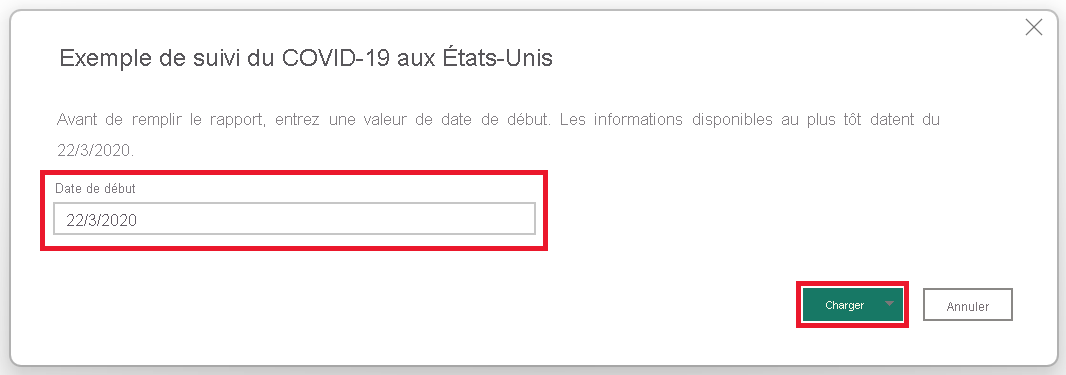
Pour filtrer votre rapport à un état spécifique, sélectionnez la flèche pour développer le volet Filtres.
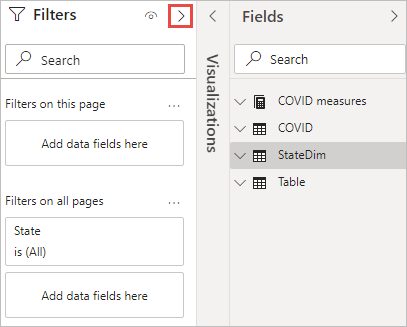
Sélectionnez un état qui vous intéresse.
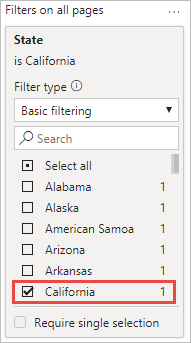
Sélectionnez Fichier>Enregistrer pour enregistrer votre fichier.
Actualiser votre rapport
Sélectionnez le bouton Actualiser.

Sélectionnez Anonyme>Connecter.
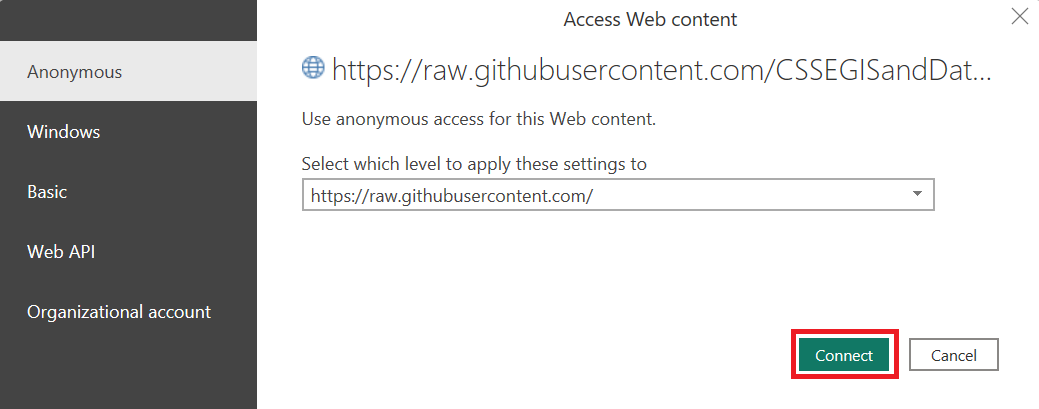
Sélectionnez Ignorer les niveaux de confidentialité, s’ils sont affichés >Enregistrer.
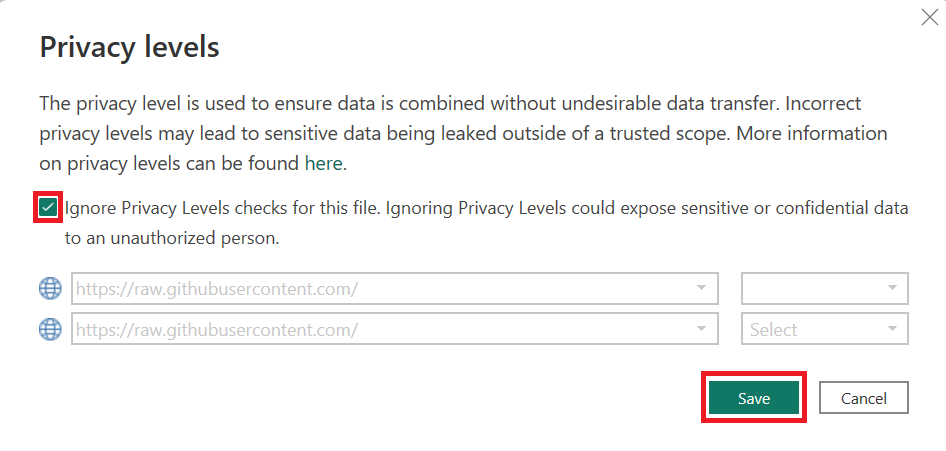
Publier votre rapport dans le service Power BI
Une fois que vous avez personnalisé votre rapport à votre convenance, suivez les étapes décrites ici pour publier votre rapport dans le service Power BI.
Configurer une actualisation planifiée
Pour tenir à jour les données du rapport, vous pouvez configurer l’actualisation planifiée après la publication du rapport.
Lorsque vous suivez les étapes, choisissez les options suivantes :
- Méthode d’authentification des informations d’identification de la source de données : Anonyme
- Paramètre du niveau de confidentialité pour cette source de données : Public
Pour tester votre paramètre d’actualisation, sélectionnez l’option Actualiser maintenant disponible à partir de l’élément de modèle sémantique.
Les données actualisées sont chargées à chaque exécution de la planification. Les données sous-jacentes sont fournies par le Center for Systems Science and Engineering (CSSE) de l’Université Johns Hopkins et peuvent ne pas être mises à jour aussi souvent que votre calendrier d’actualisation. Consultez le référentiel de données COVID-19 du Center for Systems Science and Engineering (CSSE) du site web de l’Université Johns Hopkins pour savoir quand les données sous-jacentes ont été mises à jour pour la dernière fois.
Si vous envisagez de publier le rapport personnalisé sur votre site web, il est préférable de configurer l’exécution de votre actualisation planifiée au moins aussi fréquemment que les mises à jour du référentiel de données COVID-19 du Center for Systems Science and Engineering (CSSE) de l’Université Johns Hopkins. Étant donné que le référentiel de données COVID-19 du Center for Systems Science and Engineering (CSSE) de l’Université Johns Hopkins peut actualiser leurs données à différents moments chaque jour, vous pouvez configurer plusieurs actualisations par jour.
Créer un code incorporé de publication sur le web
Pour incorporer votre rapport personnalisé dans votre propre site web, suivez les instructions relatives à la création de votre propre code incorporé de publication sur le web.
Après avoir publié votre code incorporé, utilisez l’iFrame dans la boîte de dialogue de confirmation pour l’incorporer dans votre site web.
Si vous apportez des modifications au rapport dans Power BI Desktop, vous pouvez publier et remplacer le rapport existant dans le service Power BI. Le code incorporé ne change pas. Les modifications du rapport ou des données actualisées mettent environ 1 heure pour s’afficher sur votre site web.
À propos de la source de données pour ce rapport
Ce rapport interactif agrège les données des centres pour le contrôle et la prévention des maladies (CDC), ainsi que les organismes de santé publique au niveau de l’État et au niveau local. Les données au niveau de la région sont confirmées en référençant les organismes locales et d’État directement (lien).
Le référentiel de données COVID-19 du Center for Systems Science and Engineering (CSSE) de l’Université Johns Hopkins est sous licence Creative Commons Attribution 4.0 International (CC BY 4.0) de l’Université Johns Hopkins au nom de son Center for Systems Science in Engineering. Droits d'auteur Université Johns Hopkins 2020. Voici les conditions générales d’utilisation. Des informations supplémentaires sont disponibles sur le site web de l’Université Johns Hopkins.
Clauses d’exclusion de responsabilité
Ce rapport et les données sont fournis « en l’état », « avec tous les défauts » et sans aucune garantie. Microsoft n’offre aucune garantie expresse et décline expressément toute garantie implicite, y compris en matière de qualité marchande, d’adéquation à un usage particulier et de non-violation de la loi.